نصب برنامه ها بر روی مکینتاش می تواند برای کاربران جدید کمی گیج کننده باشد، به خصوص اگر پیش از این از سیستم عامل ویندوز استفاده می کرده اند. macOS سیستم عاملی است که برای امنیت و سهولت استفاده طراحی شده است. نصب برنامه ها در این سیستم عامل می تواند از طریق Mac App Store یا به صورت دستی از طریق فایل های دانلودی انجام شود. در این مقاله به بررسی آموزش جامع نصب برنامه روی مک می پردازیم و به صورت تخصصی این موارد را بررسی می کنیم.
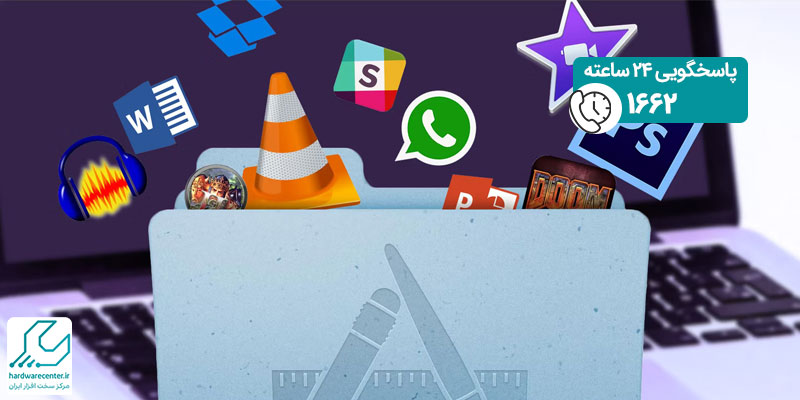
بررسی روش های مختلف نصب برنامه روی مک
1. نصب از طریق Mac App Store
برنامهMac App Store اولین و ساده ترین روش برای نصب برنامه ها، استفاده از Mac App Store است. این فروشگاه نرم افزاری اپل، مجموعه ای از برنامه های تایید شده توسط اپل را ارائه می دهد. برای انجام این اقدام طبق مراحل زیر پیش بروید.
- ورود به حساب کاربری: برای استفاده از Mac App Store، نیاز به یک Apple ID دارید. پس از ورود به حساب کاربری خود، می توانید برنامه های مورد نظر خود را جستجو و نصب کنید.
- نصب برنامه: پس از یافتن برنامه مورد نظر، روی دکمه Get یا قیمت برنامه کلیک کنید تا نصب آغاز شود.
این مقاله را از دست ندهید: شبکه کردن مک بوک
2. نصب دستی برنامه ها
- دانلود فایل نصب: برنامه هایی که در Mac App Store موجود نیستند، معمولا به صورت فایل هایی با پسوند DMG یا PKG از وب سایت توسعه دهنده قابل دانلود هستند.
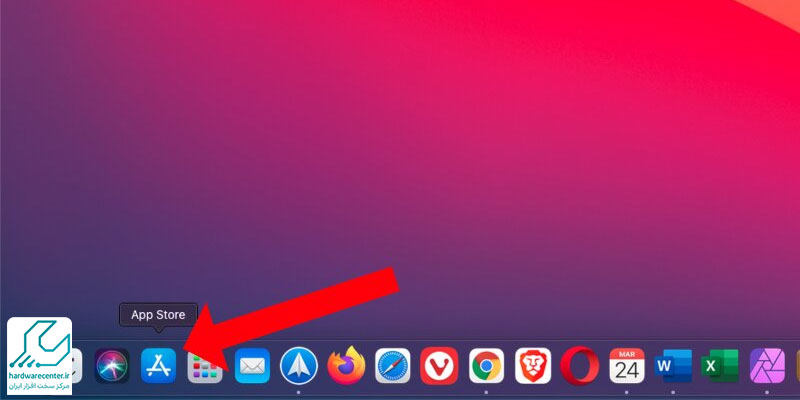
- باز کردن فایل DMG: پس از دانلود، فایل DMG را باز کنید. این فایل معمولا یک درایو مجازی ایجاد می کند که حاوی برنامه است.
- کشیدن و رها کردن: برنامه را به پوشه Applications بکشید تا نصب شود.
- نصب فایل PKG: اگر فایل نصب با پسوند PKG باشد، پس از باز کردن، یک ویزارد نصب ظاهر می شود که شما را قدم به قدم از طریق فرآیند نصب راهنمایی میکند.
خدمات تعمیرات نرم افزاری مک بوک در نمایندگی اپل به همراه گارانتی
حل مشکلات نصب برای روی مک
گاهی اوقات ممکن است در هنگام نصب برنامه ها با خطاهایی مواجه شوید. برخی از رایج ترین خطاها عبارتند از:
1. خطای is damaged and can’t be opened
این خطا معمولا زمانی رخ می دهد که macOS نمی تواند امنیت برنامه را تایید کند. برای حل این مشکل، می توانید تنظیمات امنیتی را تغییر دهید تا اجازه نصب از منابع ناشناس را بدهد.
پیشنهاد اپل سرویس: ریست فکتوری مک یوک
2. خطای unidentified developer
این خطا زمانی رخ می دهد که برنامه توسط توسعه دهنده ای که توسط اپل تایید نشده است، توسعه یافته باشد. برای حل این مشکل، می توانید از قسمت Security & Privacy در System Preferences اجازه نصب را صادر کنید.
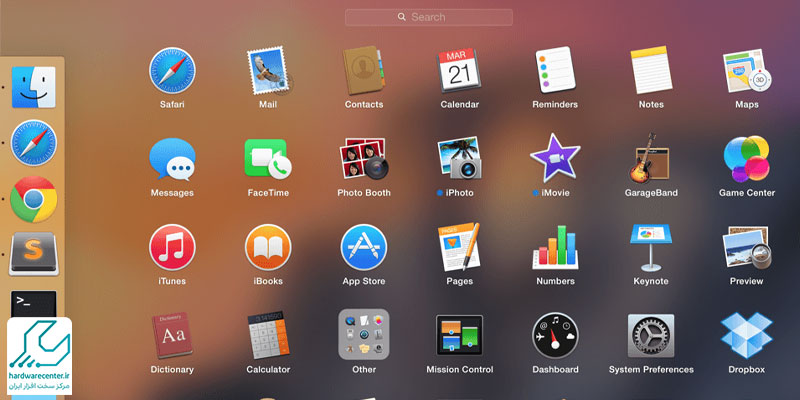
نکات مهم در نصب برنامه روی مک
- همیشه از منابع معتبر برای دانلود برنامه ها استفاده کنید تا از امنیت دستگاه خود اطمینان حاصل کنید.
- قبل از نصب برنامه های جدید، از دادههای مهم خود پشتیبان گیری کنید.
- اگر در نصب برنامه ای مشکل دارید، از انجمن های آنلاین و پشتیبانی توسعه دهنده کمک بگیرید.
نصب برنامه ها بر روی macOS می تواند به روش های مختلفی انجام شود. با دنبال کردن دستورالعمل های فوق و با توجه به نکات امنیتی، می توانید به راحتی برنامه های مورد نیاز خود را بر روی مک نصب کنید. همچنین در صورتی که امکان نصب برنامه را روی دستگاه خود را ندارید، می توانید از کارشناسان ما در نمایندگی اپل کمک بگیرید.



